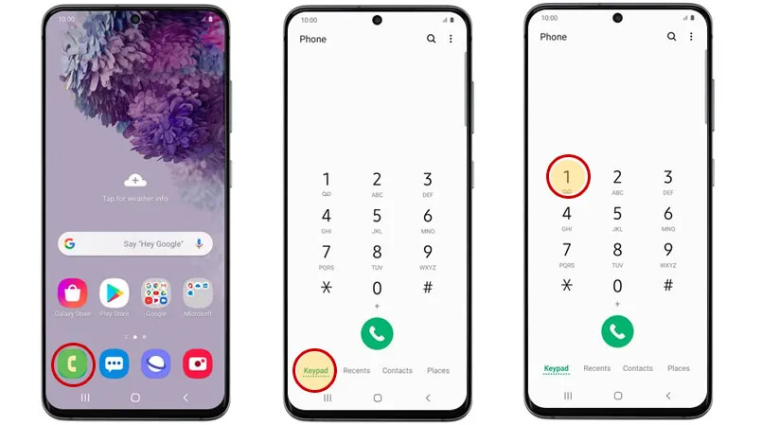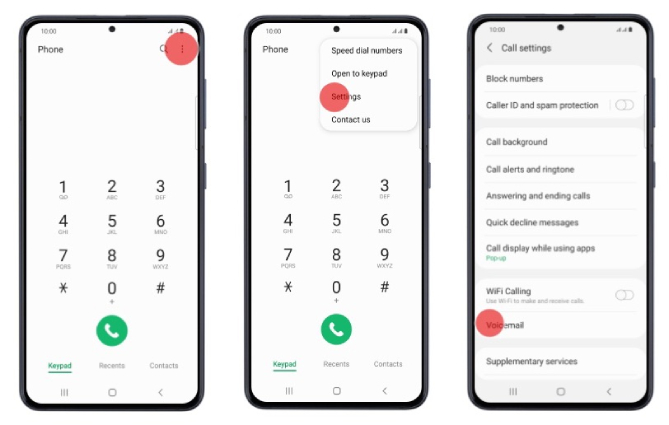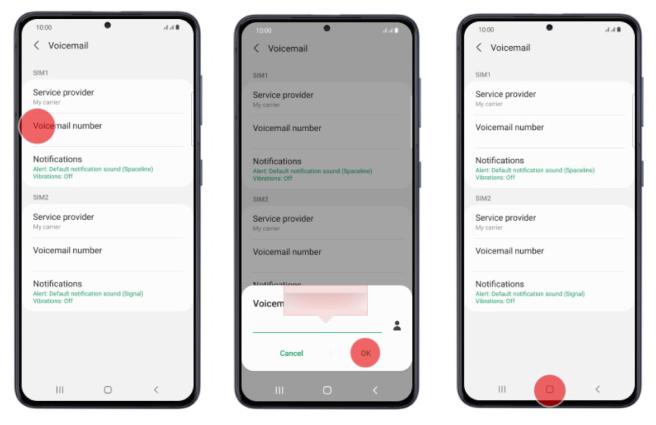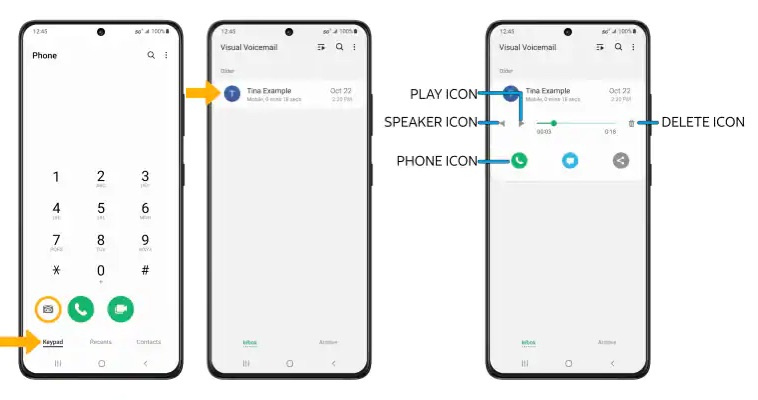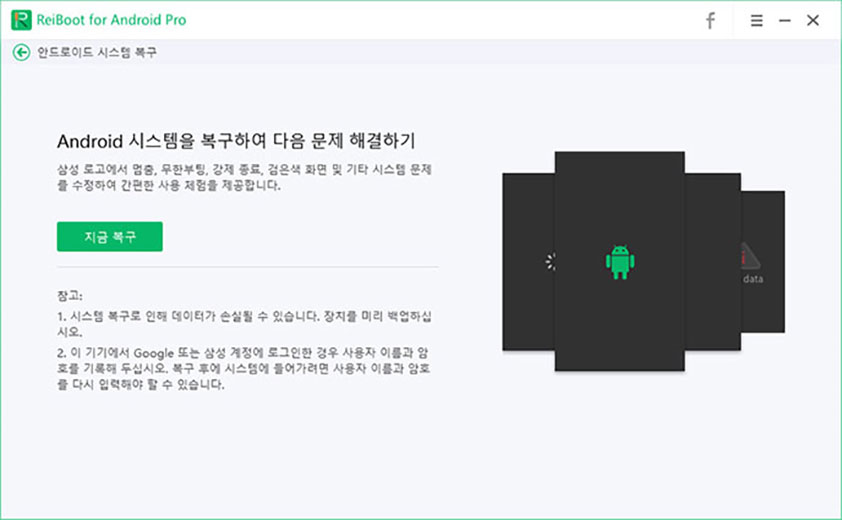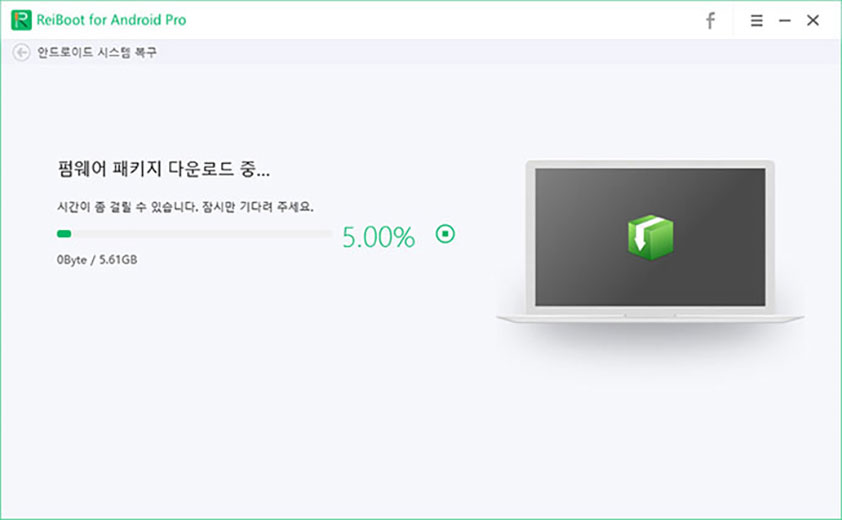갤럭시 z 플립 5에서 음성 사서함 설정하기
by 오준희 업데이트 시간 2023-08-25 / 업데이트 대상 Android Tips
삼성 휴대폰에는 통화할 수 없을 때 전화를 걸려는 사람에게 음성 메시지를 남길 수 있는 음성 사서함 기능이 내장되어 있습니다. 또한 더 편리한 기능인 Visual Voicemail 기능도 제공하는데, 사용자가 원하는 순서대로 음성 메시지를 시각적으로 찾고 재생할 수 있도록 돕습니다. Visual Voicemail을 사용하면 모든 음성 메시지의 목록을 볼 수 있으며 원하는 대로 재생할 수 있습니다.
최근에 갤럭시 z 플립 5를 새로 구입해, 삼성 전화기에 음성 사서함을 설정하는 방법이 궁금하다면 이 글을 확인하세요! 이제 갤럭시 갤럭시 z 플립 5에서 음성 사서함을 설정하는 방법을 살펴보겠습니다.
- 파트1: 갤럭시 z 플립 5에서 음성 사서함을 설정하는 방법
- 파트2: 갤럭시 z 플립 5에서 음성 사서함을 확인하는 방법
- 파트3: 갤럭시 z 플립 5에서 음성 사서함을 변경하는 방법
- 파트4: 갤럭시 z 플립 5에서 음성 메시지를 삭제하는 방법
- 보너스 팁: 갤럭시 z 플립 5에서 음성 사서함이 작동하지 않을 때 고치는 방법
파트1: 갤럭시 z 플립 5에서 음성 사서함을 설정하는 방법
이 단계별 가이드를 따르면 삼성 휴대폰에서 음성 사서함 설정은 아주 쉬울 겁니다. 이 파트에서는 갤럭시 z 플립 5뿐만 아니라 다른 삼성 모델에서도 음성 사서함을 설정하는 방법에 대한 모든 부분을 설명해드리려 합니다. 다음은 음성 사서함을 설정할 수 있는 두 가지 방법입니다.
방법 1: 음성 사서함 서비스를 호출해 음성 사서함 설정하기
삼성 휴대폰에서 음성 사서함 서비스에 전화를 걸어 음성 사서함을 설정하는 것은 치트키처럼 가장 쉽게 할 수 있는 방법입니다. 이 방법으로 삼성 휴대폰에서 음성 사서함을 설정하는 것은 믿을 수 없을 정도로 간단합니다.
- 화면에 기본 다이얼이 뜨는 휴대폰의 전화 앱을 엽니다.
- 음성 사서함을 호출하려면 “1” 키를 길게 누릅니다.
- 통화가 연결되면 언어 기본 설정을 선택합니다.
- 음성 사서함을 설정하지 않은 신규 사용자인 경우 음성 메일 암호를 설정하라는 메시지가 표시됩니다. 4에서 10자리 사이의 비밀번호를 설정합니다. 기존 음성 사서함이 있는 경우 음성 사서함 암호를 입력합니다.
이제 지시에 따라 원하는 인사말을 선택하거나 개인 음성 사서함 인사말을 녹음합니다.

축하드립니다! 갤럭시 z 플립 5에서 음성 사서함 설정을 마쳤습니다.
방법 2: 설정을 통해 삼성 휴대폰에서 음성 사서함 설정
삼성에서 음성 사서함을 설정하는 또 다른 방법은 삼성의 음성 사서함 설정을 사용하는 것입니다. 조금 복잡할 수 있지만, 이는 사실 사람들이 삼성에서 음성 사서함을 설정하기 위해 사용하는 일반적인 방법입니다. 전화 앱에는 음성 사서함 설정에 바로 액세스할 수 있는 설정 메뉴가 있습니다. 설정에서 음성 사서함을 설정하려면 아래의 단계별 절차을 따릅니다.
1단계: 음성 사서함 번호 저장
삼성 갤럭시 z 플립 5에서 음성 사서함 설정을 시작하기 전에 음성 사서함에 액세스하려면 음성 사서함 번호를 준비해야 합니다. 음성 사서함 번호는 국가나 통신사에 따라 다릅니다.
다음은 전화 앱의 설정으로 음성 사서함 번호를 얻는 방법입니다.
- 전화 앱을 열고 아래에서 키패드 탭을 선택합니다.
- 오른쪽 상단 모서리에 있는 3개의 점을 누르고 설정을 선택합니다.
음성 사서함을 찾아 누릅니다.

- 그런 다음 "음성 사서함 번호"를 누릅니다. "음성 사서함 번호" 아래, 음성 사서함 일 서비스에 사용될 녹색 번호를 메모해 둡니다.
이제, 전화 다이얼로 돌아가서 적어둔 번호를 누릅니다.

이제 음성 사서함이 실행됩니다. 하지만 여전히 개인 인사말을 설정해야 합니다.
2단계: 암호 만들기 및 음성 사서함 인사말 설정
위에서 언급한 단계를 거쳐 초기 설정을 완료했다면 음성 사서함 암호를 설정하고, 새 음성 사서함 인사말을 설정하거나 녹음해야 합니다. 다행히도 이 절차는 정말 쉽고 간단합니다.
다음은 음성 사서함에 개인 인사말을 설정하는 방법입니다.
- 저장한 음성 사서함 번호를 누릅니다.
- 처음 설정하는 경우 새 암호를 만들라는 메시지가 표시됩니다.
- 그런 다음 음성 안내에 따라 개인 인사말을 녹음합니다.
이제 개인 인사말이 설정되었습니다!
파트2: 갤럭시 z 플립 5에서 음성 사서함을 확인하는 방법
삼성 휴대폰에서 음성 메시지를 확인하는 것은 믿을 수 없을 정도로 쉽고 간단합니다. 삼성에서 음성 사서함을 확인하는 방법은 다음과 같습니다.
- 휴대폰에서 전화 앱을 엽니다.
- 키패드에서 1 을 눌러 음성 사서함을 엽니다.
- 그런 다음, 음성 사서함 암호를 입력합니다.
- 그런 다음 지시에 따라 음성 메시지를 확인하고 듣습니다.
또는 휴대폰의 알림 표시줄에서도 음성 메시지를 확인할 수 있습니다. 새 음성 메시지를 받으면 음성 사서함 알림이 표시됩니다. 화면 상단에서 아래로 쓸어내려 알림 표시줄을 내리고, 음성 사서함 아이콘을 누르면 음성 메시지가 나타납니다.
파트3: 갤럭시 z 플립 5에서 음성 사서함을 변경하는 방법
삼성 휴대폰에서 음성 사서함을 변경하는 방법이 궁금하다면 이 파트를 확인하세요. 개인 인사말을 변경하려면 인사말을 설정하는 것과 같은 절차를 거쳐야 합니다.
방법은 이렇습니다.
- 전화 앱을 열고 아래에서 키패드 탭을 선택합니다.
- 키패드에서 "1" 키를 길게 눌러 음성 사서함으로 들어갑니다.
- 음성 지침에 따릅니다.
- 음성에서 음성 사서함을 변경하는 메뉴가 나오면, 지침을 따릅니다.
- 이제 개인 음성 사서함 인사말을 녹음하고 변경합니다.
음성 사서함이 변경되었습니다!
파트4: 갤럭시 z 플립 5에서 음성 메시지를 삭제하는 방법
삼성 기기에서 하나 이상의 음성 메시지를 삭제하려면 이 파트를 확인하세요. 앞서 언급한 바와 같이 갤럭시 z 플립 5는 음성 메시지를 직접 검토하고 관리할 수 있는 Visual Voicemail 기능을 제공하므로 사서함에 전화를 걸 필요가 없습니다.
삼성의 Visual Voicemail에서 음성 메시지를 삭제하는 방법은 다음과 같습니다.
- 전화 앱을 열고 아래에서 키패드 탭을 선택합니다.
- * 키 아래에 있는 Visual Voicemail아이콘을 누릅니다.
받은 모든 음성 메시지가 여기에 표시됩니다. 원하지 않는 음성 메시지를 삭제하려면 점 3개 아이콘을 누르고 삭제를 선택합니다.

음성 메시지가 삭제되었습니다. 다른 삼성 휴대폰의 경우라면, 안드로이드에서 음성 메시지를 삭제하는 3가지 방법을 참고하세요.
파트4: 갤럭시 z 플립 5에서 음성 메시지를 삭제하는 방법
갤럭시 z 플립 5에서 음성 사서함이 작동하지 않는 경우 문제 해결법이 궁금하실 수 있습니다.
다행히도 안드로이드 기기의 모든 문제를 해결할 수 있는 쉬운 해결 방법이 있습니다. Tenorshare ReiBoot for Android(테너쉐어 레이부트 안드로이드)입니다. 안드로이드 시스템 복구 도구인 안드로이드용 ReiBoot(레이부트)를 사용하면 안드로이드 시스템을 완전히 재설정해, 삼성 로고 멈춤, 삼성 블랙 스크린 문제를 포함한 모든 종류의 시스템 문제를 쉽게 해결할 수 있습니다. 다음은 ReiBoot for Android(레이부트 안드로이드)로 삼성 휴대폰에서 작동하지 않는 음성 사서함을 고치는 방법입니다.
- 아래 공식 다운로드 링크에서 안드로이드용 Tenorshare ReiBoot(테너쉐어 레이부트)를 다운로드하여 설치합니다.
USB 케이블을 사용하여 휴대폰을 컴퓨터에 연결합니다. 장치의 개발자 설정에서 USB 디버깅이 켜져 있는지 확인합니다. 그런 다음 "안드로이드 시스템 복구"를 클릭합니다.

계속하려면 "지금 복구"를 클릭합니다.

장치 정보를 올바르게 입력하고 다음을 클릭합니다.

다운로드가 완료될 때까지 기다립니다. 작업이 완료되면 "지금 복구"를 클릭합니다.

수리 프로세스가 완료될 때까지 기다립니다. 휴대폰이 성공적으로 고쳐지면 알림 메시지가 표시됩니다.

이제 안드로이드 시스템이 정상적으로 작동되고, 음성 사서함 관련 모든 문제가 사라질 것입니다.
맺음말
지금까지 갤럭시 z 플립 5 또는 다른 삼성 휴대폰에서 음성 사서함을 설정할 때 알아야 할 모든 내용을 살펴보았습니다.
음성 사서함에 문제가 있는 경우 Tenorshare ReiBoot for Android(테너쉐어 레이부트 안드로이드)를 사용하여 해결할 수 있습니다. ReiBoot(레이부트)는 모든 종류의 안드로이드 시스템 관련 문제를 없애 주는 강력한 도구입니다.